O que ocorre?
Ao renderizar o projeto é exibida a mensagem "LightWorks parou de funcionar".
Como corrigir?
Ocorre com todos os projetos
Windows 8
Solução 1: verificar se o plugin G-Buster está instalado no computador
1. Recentemente foi identificada uma situação específica no Windows 8 relacionada com o plugin G-Buster, onde este programa interrompe a execução do Lightworks, o qual faz parte do Render Up. Ao tentar gerar o render é apresentada a mensagem LightWorks parou de funcionar.
2. Para verificar se G-Buster está instalado no computador abra o Gerenciador de Tarefas (para abri-lo pressione as teclas Ctrl + Alt + Del) e verifique na listagem de processos se o processo G-Buster Browser Defense é exibido.
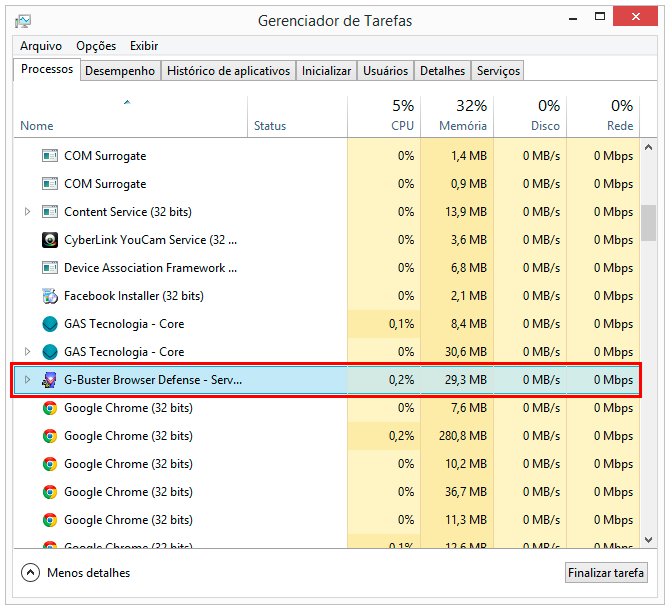
3. Caso o processo G-Buster Browser Defense seja visualizado listagem é necessário solicitar ao técnico de informática ou responsável a manutenção do computador para remoção deste programa. OBSERVAÇÃO: o plugin G-Buster é um plugin de fornecedores terceiros e portanto a Promob não pode realizar interferências no computador para remoção do mesmo;
Solução 2: verificar requisitos do computador
1. Siga as orientações listadas abaixo em Demais versões do Windows.
Demais versões do Windows
1. Verifique os requisitos do computador para utilização do Promob e se o plugin está ativado;
2. Reinstale o Render Up.
Ocorre com um único projeto
Verifique se alguma textura externa foi aplicada no projeto. Em caso positivo, remova-a e renderize o projeto novamente:
1. Projeto renderizou: localize a textura aplicada no projeto e abra-a em um editor de imagem (exemplo: Paint). Salve a imagem com a extensão JPEG. Reinsira a textura no projeto;
2. Projeto não renderizou: abra uma solicitação para a Central de Atendimento da Promob anexando o projeto e a textura para que sejam verificados.